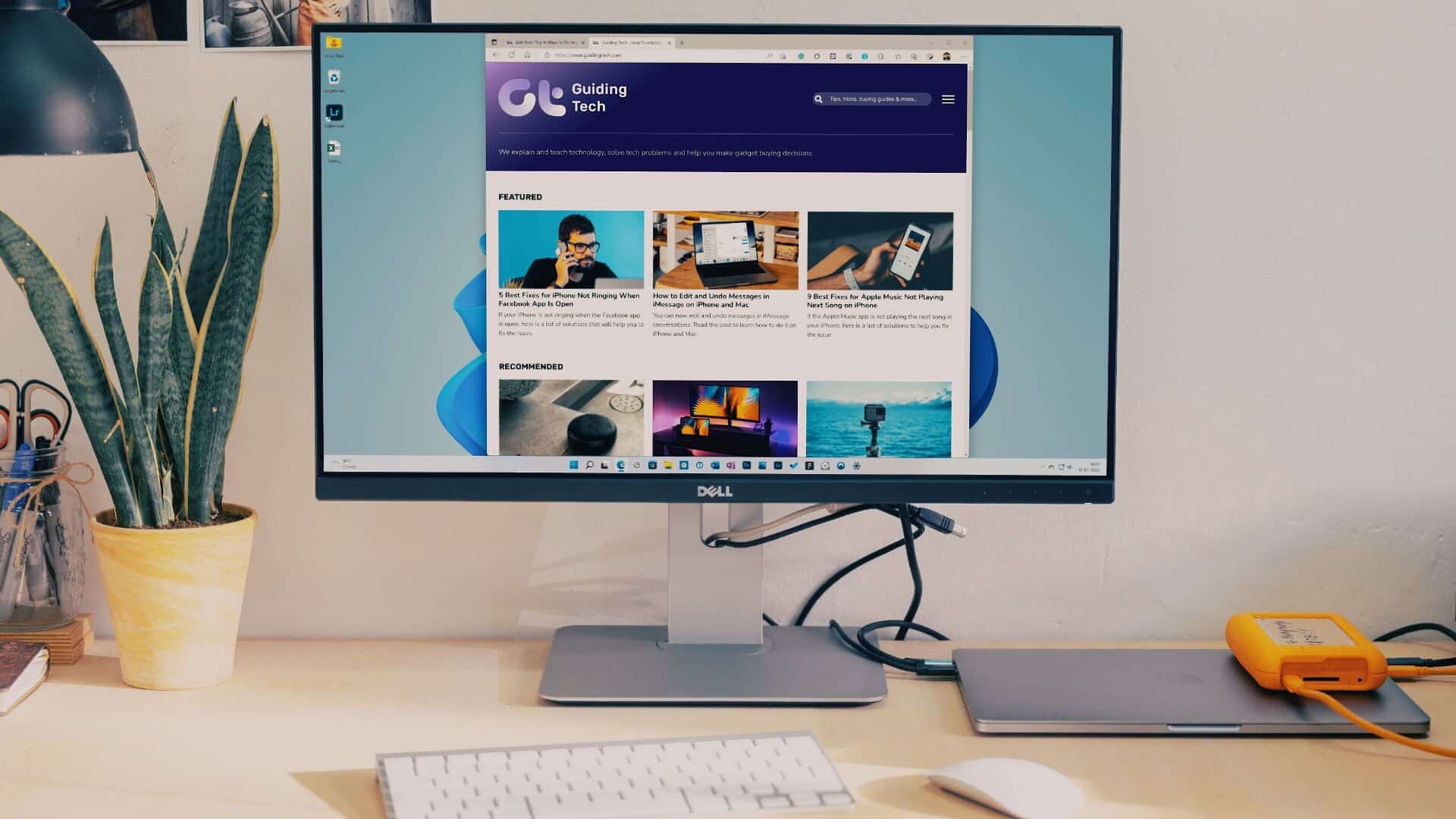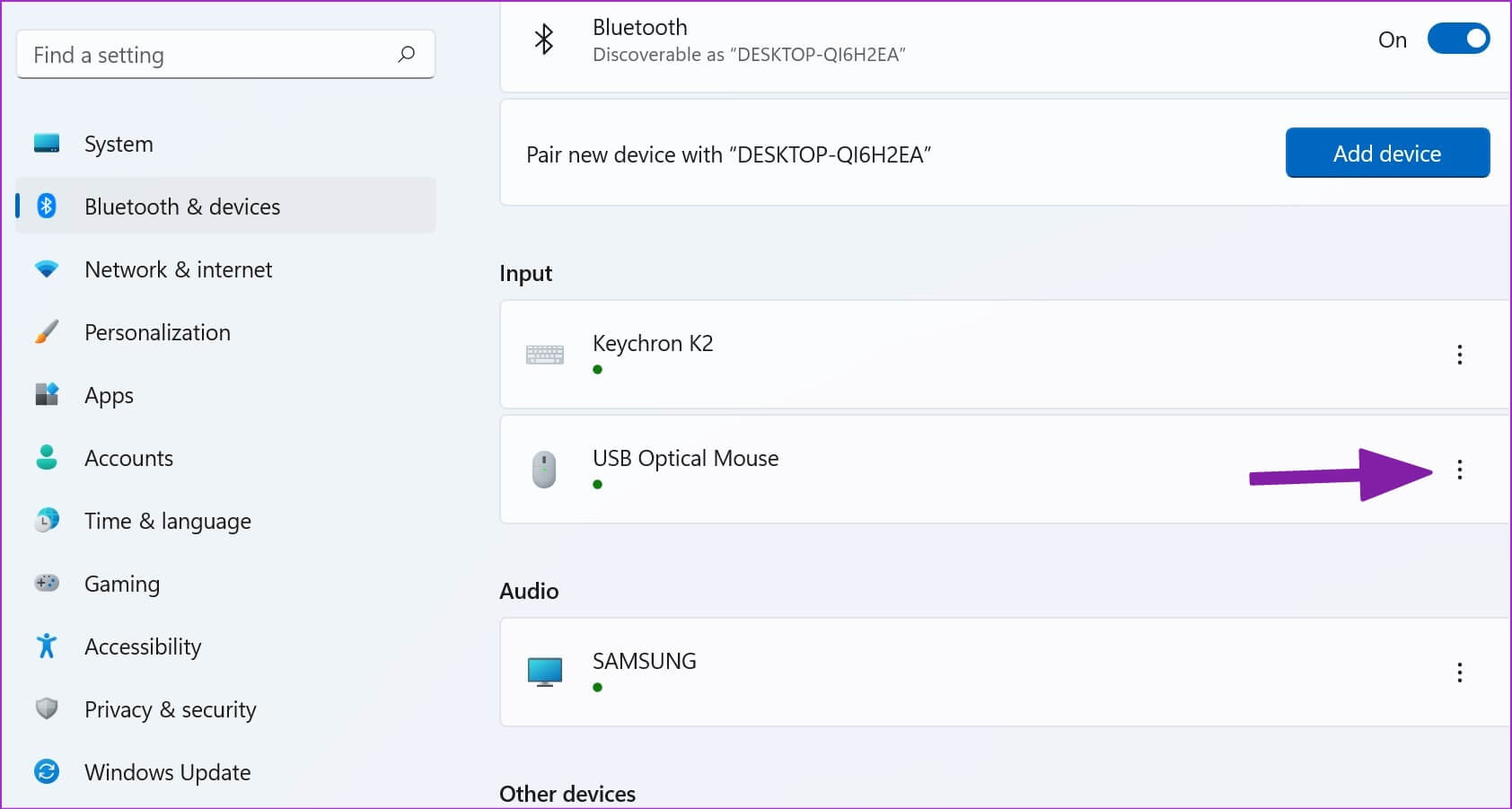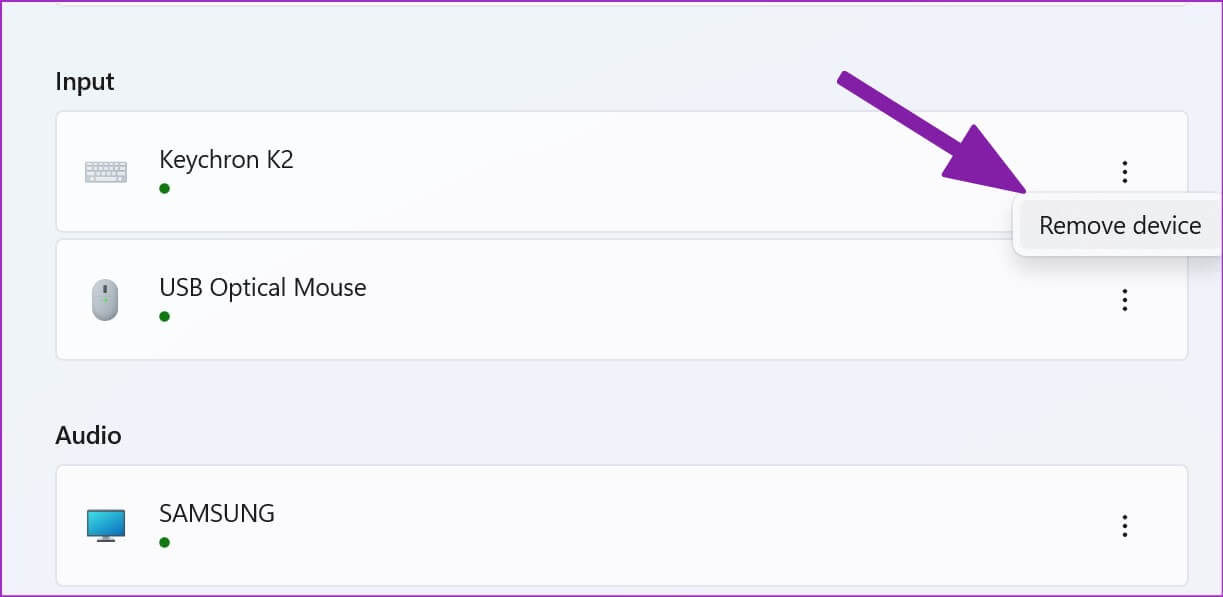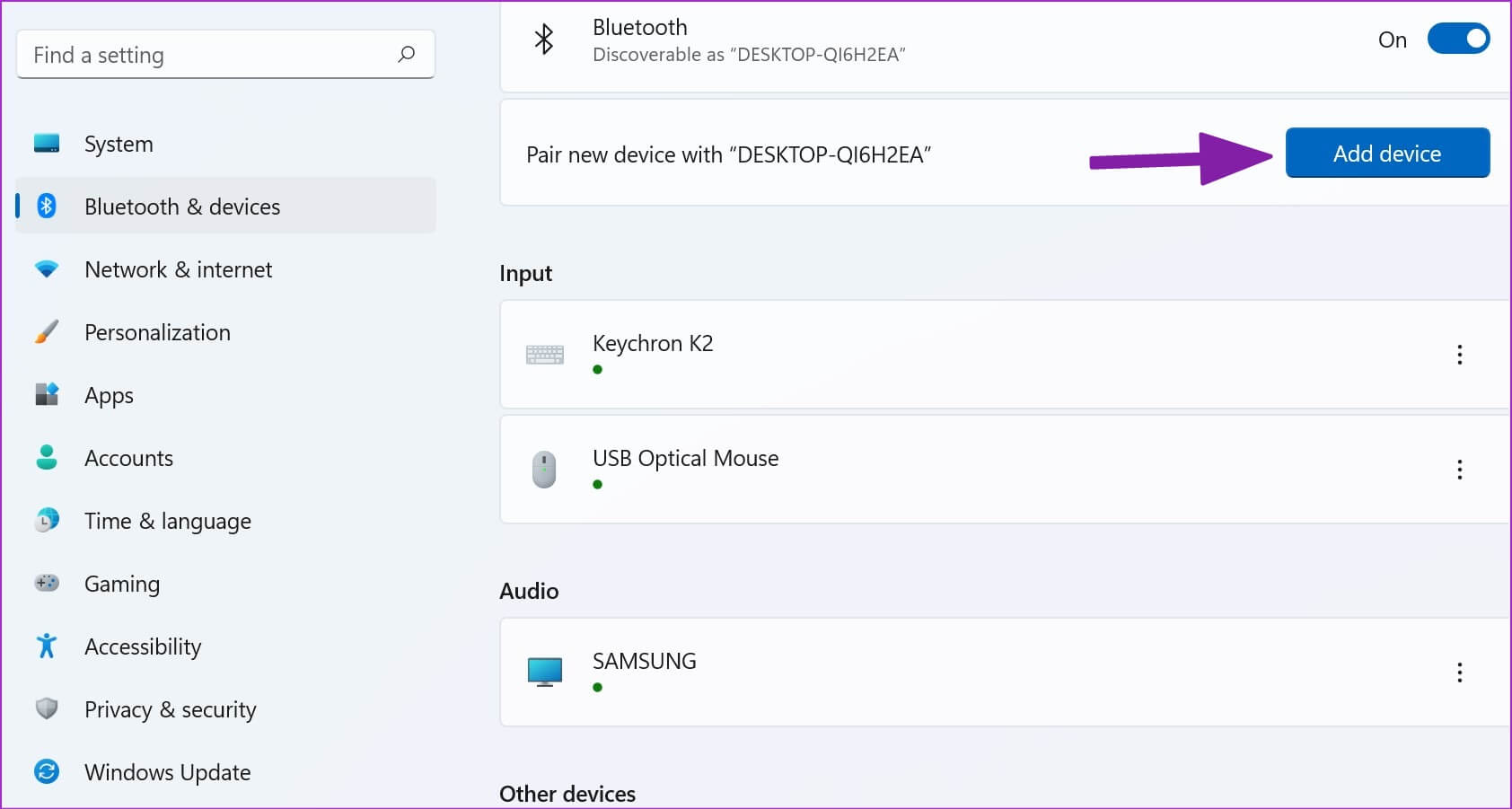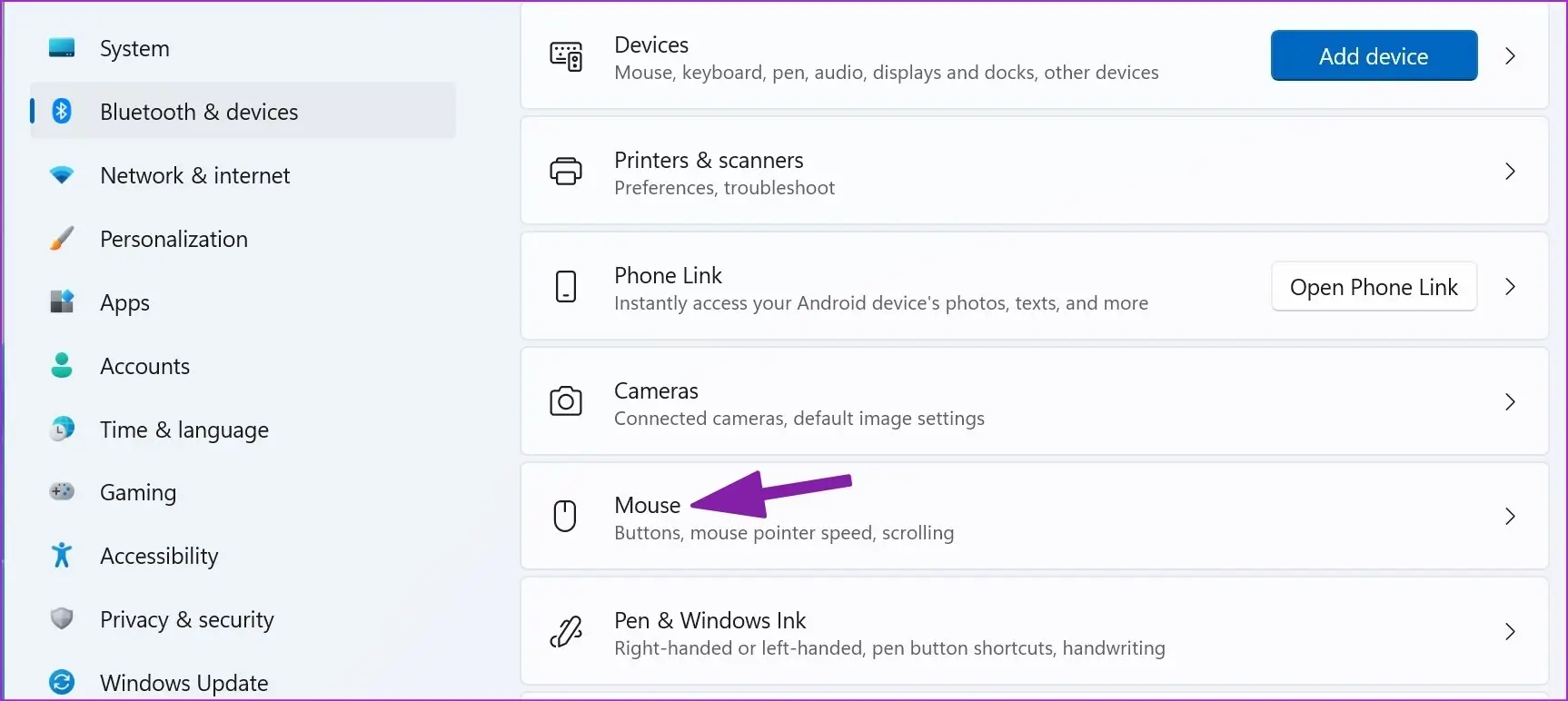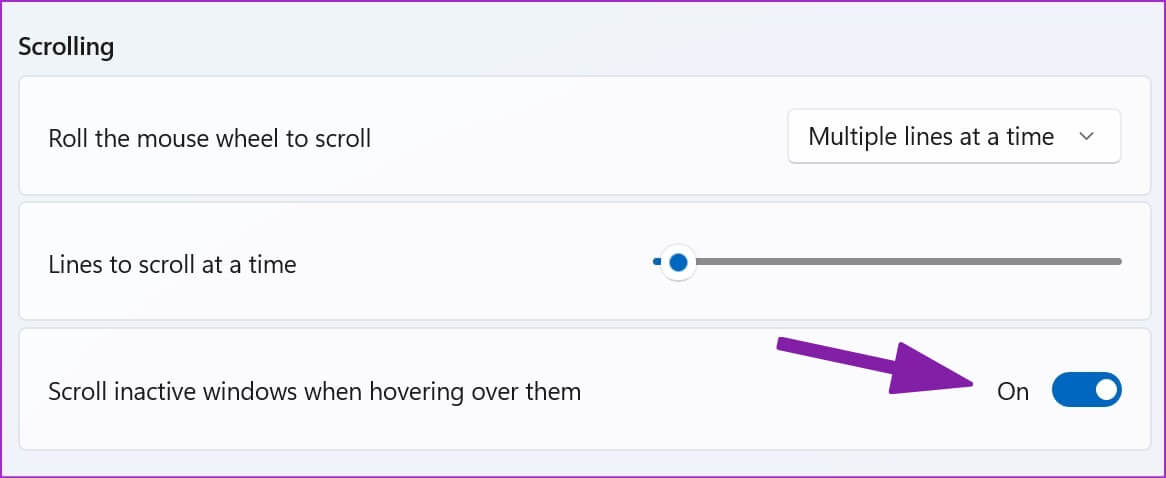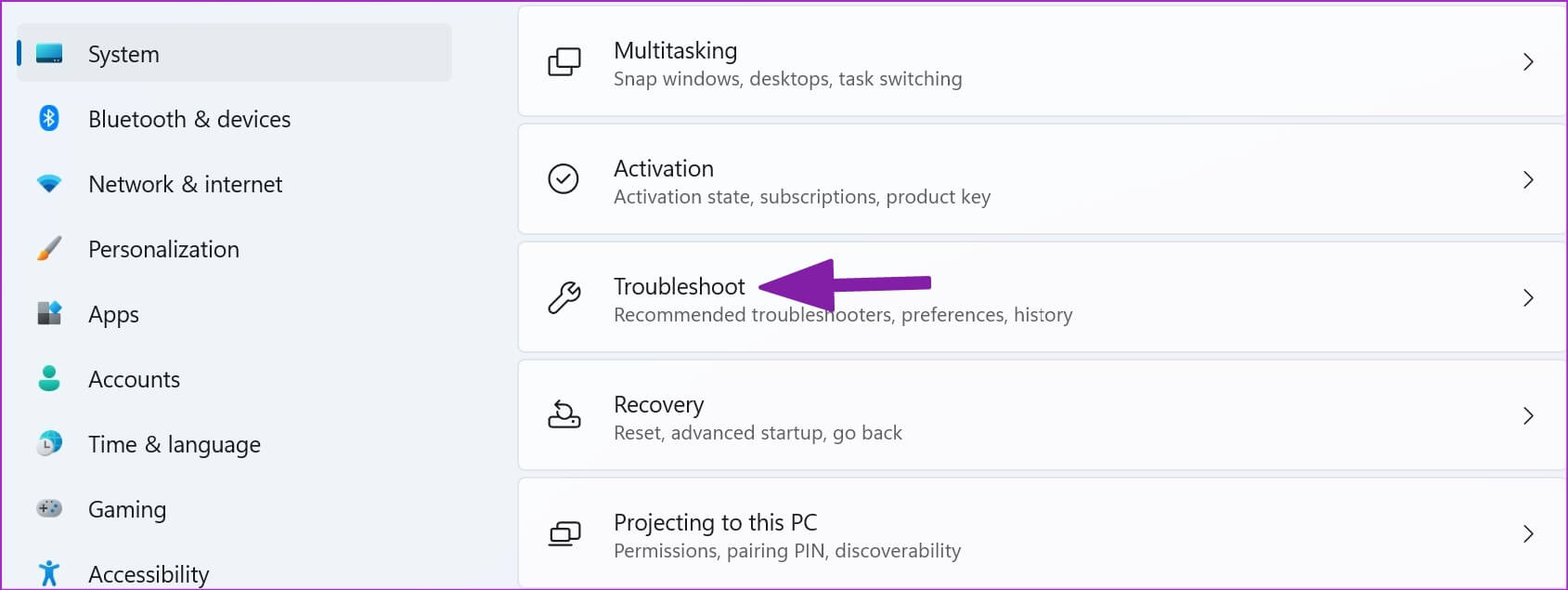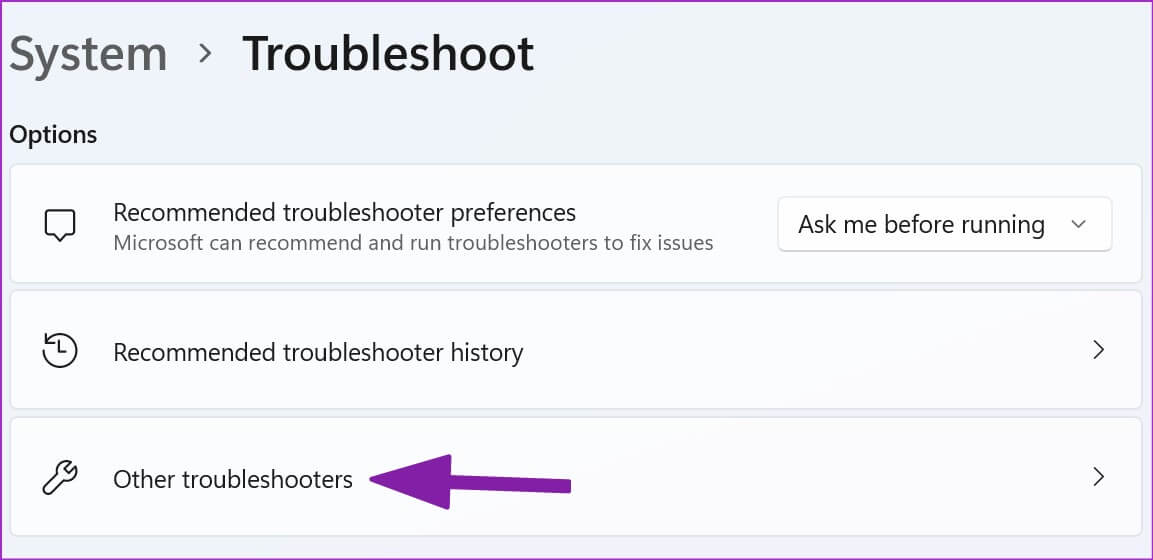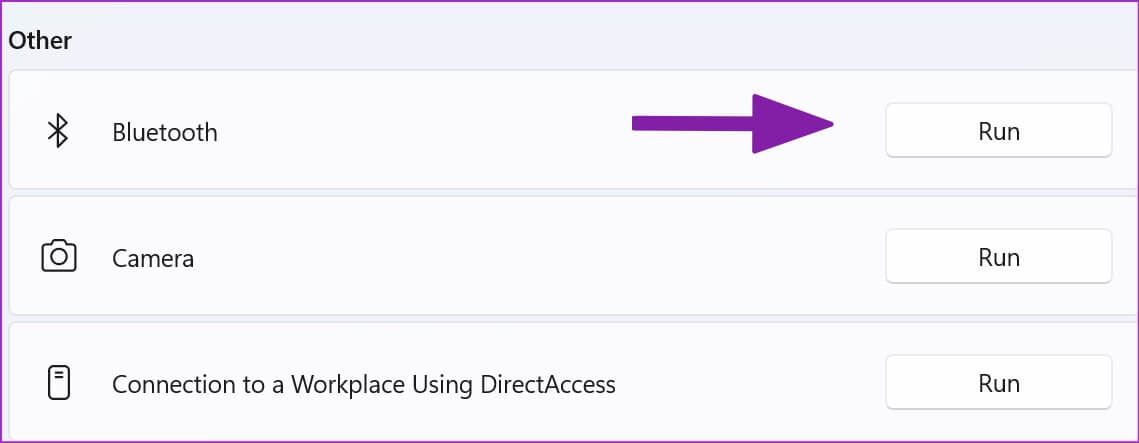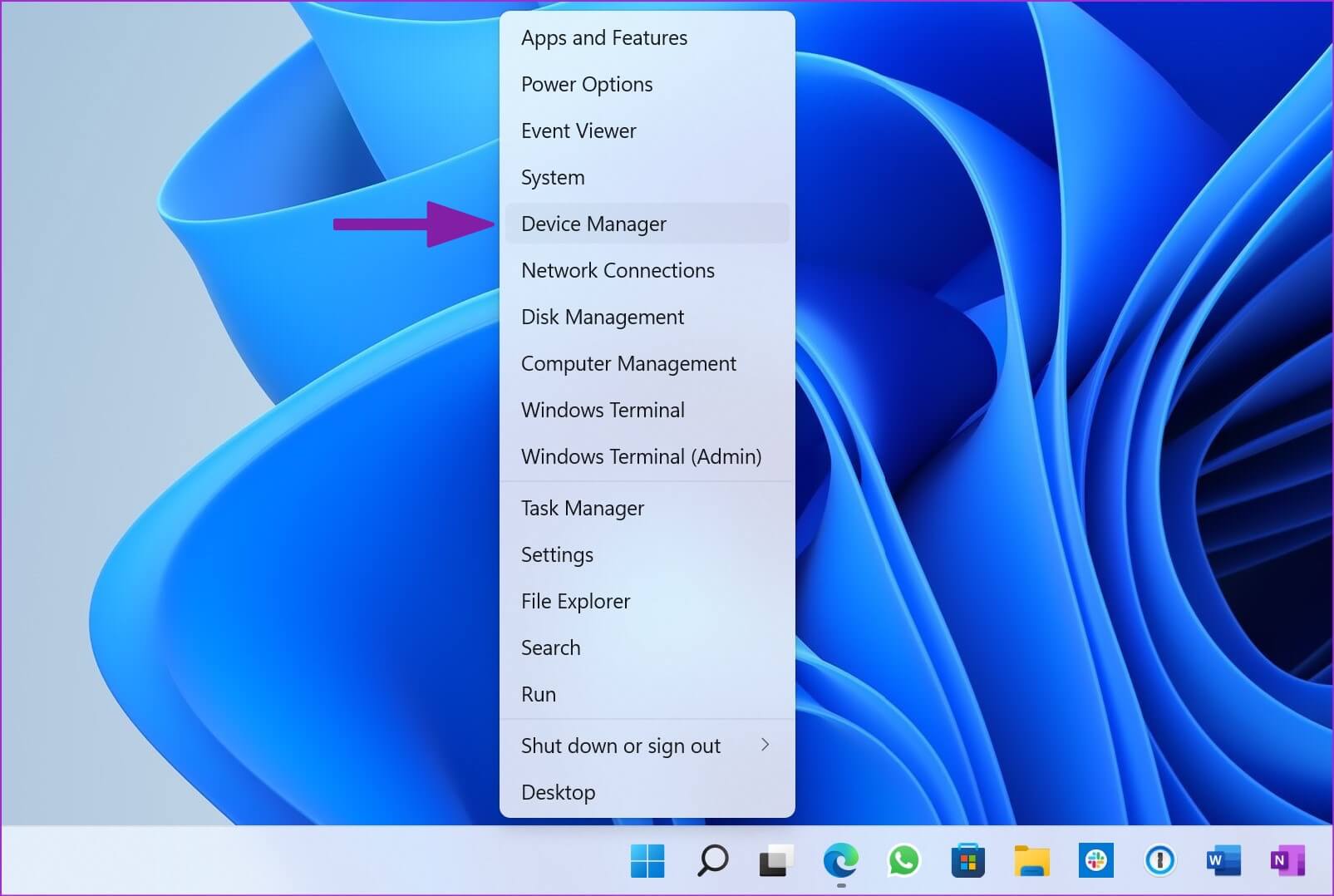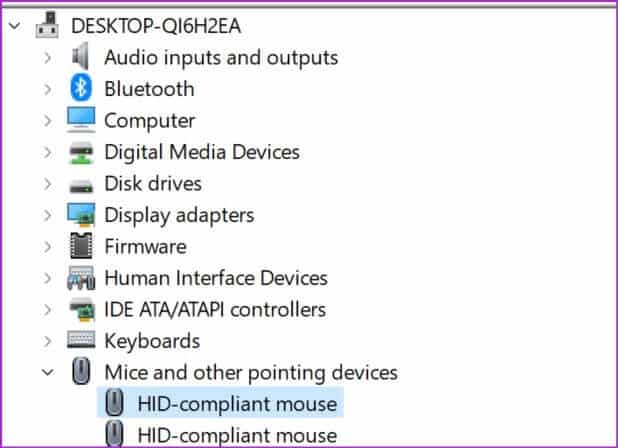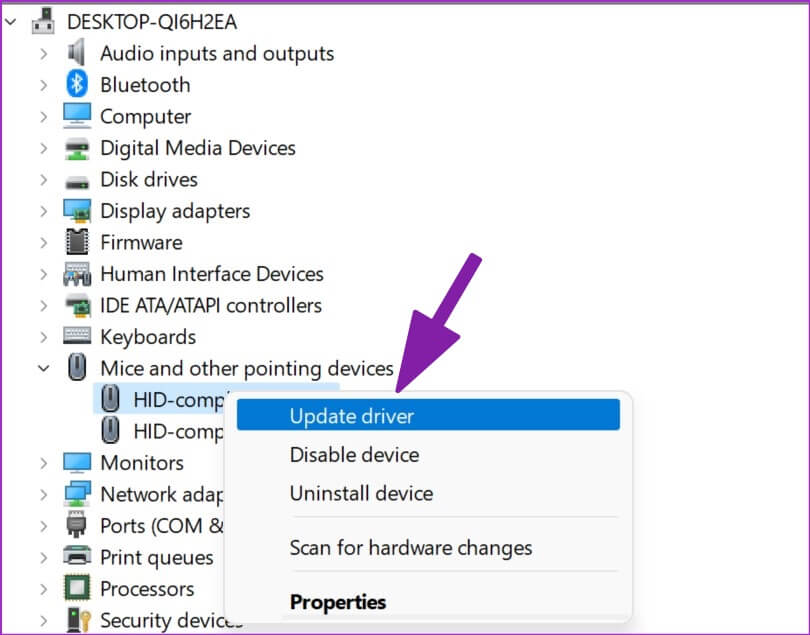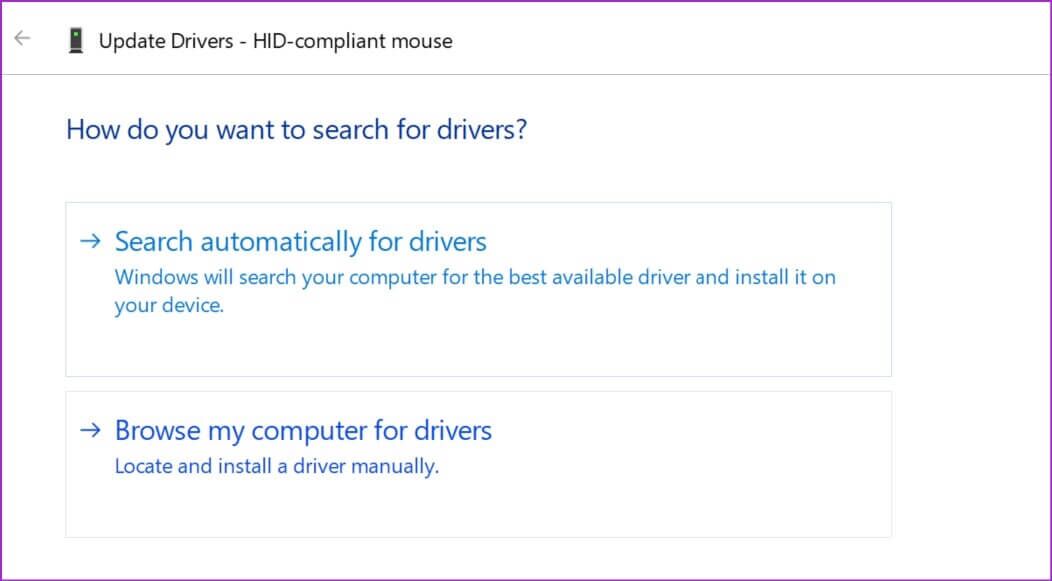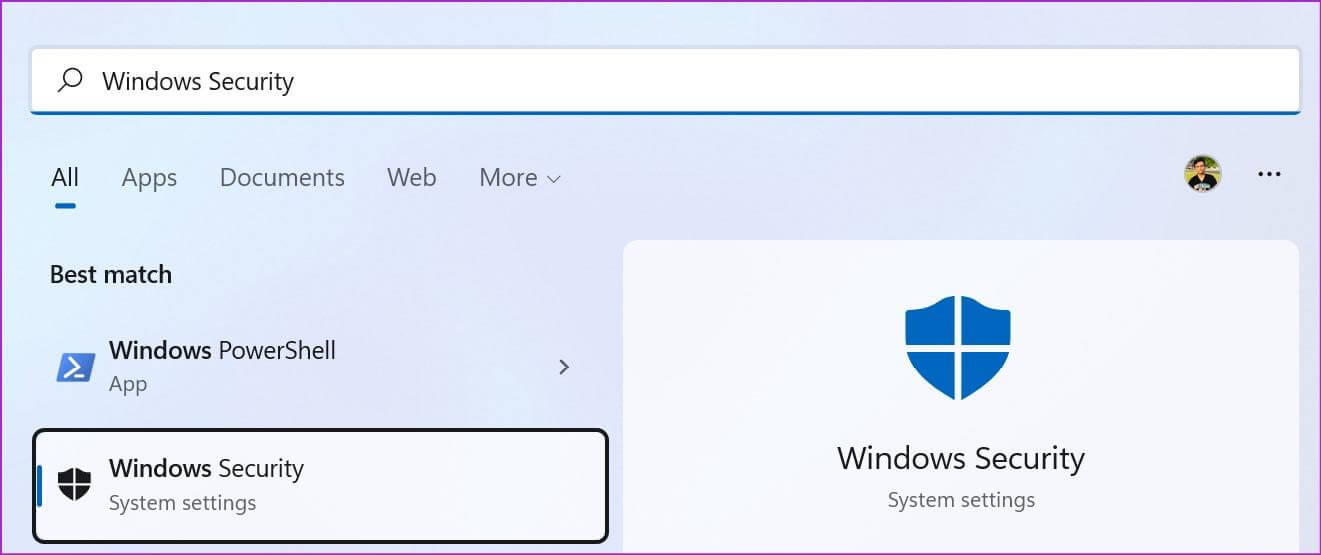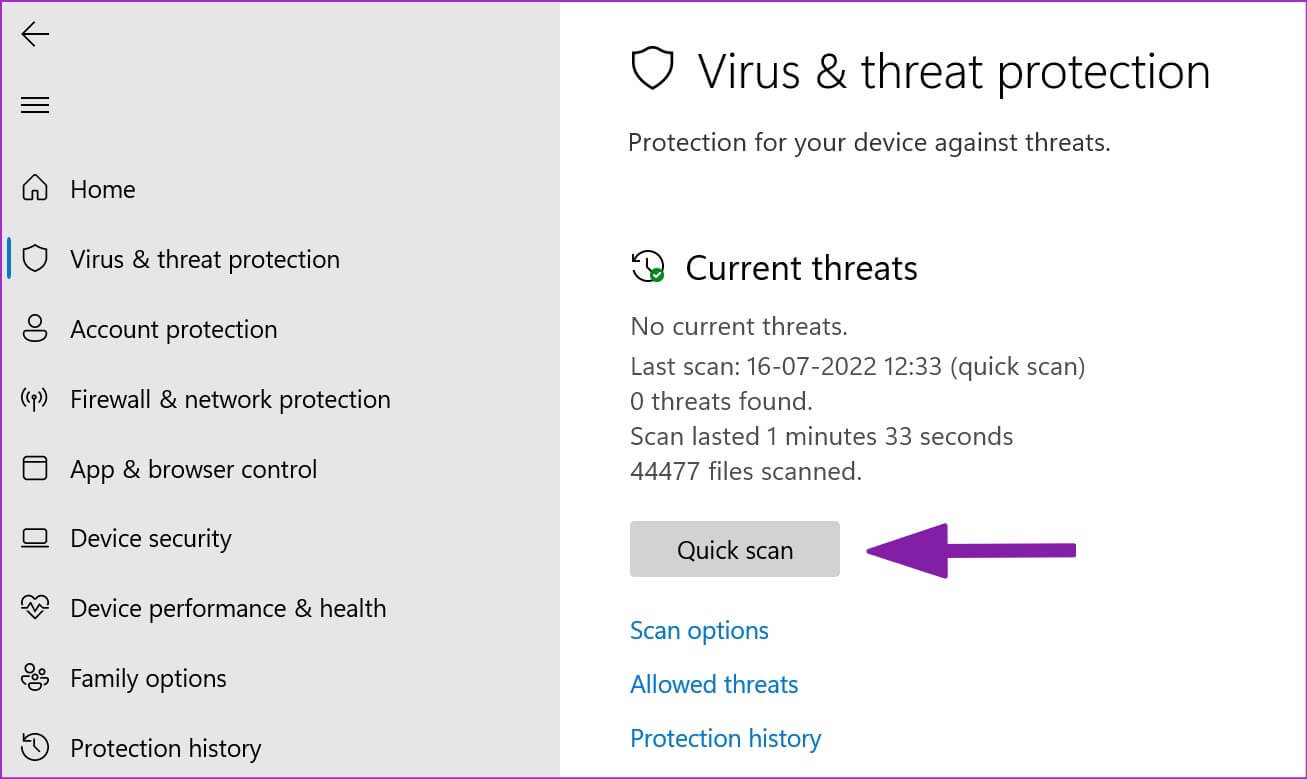Les 10 meilleures façons de réparer le défilement de la souris ne fonctionnent pas sous Windows 11
Bien que nous ayons des trackpads tiers et des centaines de raccourcis clavier à portée de main, rien ne vaut la commodité d'une souris filaire ou sans fil. Récemment, de nombreux utilisateurs sont confrontés à des problèmes de défilement de la souris sur Windows 11. Bien qu'il s'agisse peut-être d'une souris, mais si cela se produit pendant la nuit, cela peut être corrigé. Voici les meilleures façons de réparer le défilement de la souris qui ne fonctionne pas sous Windows 11.
Vous pouvez toujours utiliser les touches fléchées de votre clavier pour vous déplacer dans une page Web ou une feuille Excel. Cependant, la molette de défilement de la souris dédiée facilite le défilement des feuilles de calcul, des documents et même des pages Web. Avant d'essayer une autre souris, utilisez les astuces ci-dessous pour résoudre le problème.
1. Reconnectez la souris
Pour une souris filaire, il serait utile de la débrancher de votre ordinateur, d'attendre une minute ou deux, puis de la rebrancher. Ceux qui utilisent une souris sans fil avec un ordinateur de bureau, reconnectez-la pour corriger le défilement qui ne fonctionne pas.
Étape 1: Ouvrir une application Paramètres Sous Windows 11 (utilisez les touches Windows + I).
Étape 2: Sélectionner Bluetooth et matériel Du côté gauche.
Étape 3: Afficher les appareils Bluetooth , sélectionnez le menu à trois points à côté et appuyez sur "Suppression de l'appareil".
Étape 4: Sélectionner Ajouter un périphérique et connectez-vous Souris Encore une fois.
Ouvrez un navigateur Web et essayez de faire défiler une page Web. Si le problème persiste, essayez nos autres astuces de dépannage ci-dessous.
2. Vérifiez la connexion physique
Une connexion filaire lâche peut corrompre la fonctionnalité de la souris sur votre ordinateur. Vous pouvez retirer la souris filaire et la rebrancher sur le même port. Vous devez également vérifier l'usure du fil. Si votre souris filaire a été physiquement endommagée, il est temps d'en acheter une nouvelle.
3. Utilisez un autre port USB
Votre ordinateur de bureau dispose de plusieurs ports USB dont vous pouvez tirer parti. Si vous rencontrez des problèmes avec un port particulier, vous pouvez essayer un autre port et vérifier le défilement de la souris. Si vous utilisez un concentrateur USB, ignorez-le et utilisez les ports USB de votre ordinateur.
4. Remplacement des piles de la souris sans fil
C'est une autre astuce de base pour consulter la liste. Si vous utilisez des piles faibles sur votre souris Bluetooth, vous remarquerez un décalage de la souris, le défilement ne fonctionne pas et des problèmes de navigation généraux. Vous pouvez insérer de nouvelles piles de souris et réessayer d'utiliser la souris.
5. Nettoyez la souris
La conception moderne des souris comporte souvent de nombreuses crevasses qui peuvent accumuler de la poussière et de la saleté au fil du temps. Bien que vous puissiez essuyer les parties externes de la souris, il sera utile de vous débarrasser de la saleté et de la poussière avec une brosse. Nous vous recommandons d'utiliser de l'alcool à friction pour éliminer les taches ou la saleté tenaces. Nettoyez également soigneusement le port USB de votre ordinateur de bureau ou portable avec de l'alcool à friction afin qu'il n'y ait pas de peluches ou de poussière cachées à cet endroit.
6. Vérifiez le pavé tactile
Utilisez-vous une souris avec votre ordinateur portable ? Vous devez retirer tout objet ou particules de poussière du pavé tactile de l'ordinateur portable. Même quelque chose d'évident comme l'humidité ou les gouttelettes d'eau peut être réduit avec une souris sur l'ordinateur portable. Vous pouvez nettoyer le pavé tactile. Ou vous pouvez le désactiver à partir des paramètres de l'appareil.
7. Activer le balayage dans les fenêtres inactives
Parfois, lorsque de nombreuses fenêtres d'application sont ouvertes pendant une longue période, elles ont tendance à devenir inactives. Cependant, lorsque vous y passez si vous rencontrez des problèmes pour balayer les applications inactives sous Windows, vous devez effectuer un ajustement des paramètres.
Étape 1: Appuyez sur une touche Windows + I Pour ouvrir un menu Paramètres.
Étape 2: Sélectionner Bluetooth Appareils dans la colonne de gauche et sélectionnez Souris De la partie droite.
Étape 3: Dans une section faire défiler , Activer une option "Faites défiler pour les fenêtres qui sont inactives lorsqu'elles sont survolées".
8. Exécutez un dépannage BLUETOOTH
Windows 11 dispose d'un outil de dépannage intégré Pour résoudre les problèmes de connexion à l'aide d'une souris Bluetooth. Suivez les étapes ci-dessous pour exécuter le dépanneur Bluetooth.
Étape 1: Appuyez sur la touche Windows + I Pour ouvrir un menu Paramètres.
Étape 2: Sélectionnez Système sur le côté gauche et cliquez sur le menu Dépannage sur la droite.
Étape 3: Ouvert "Autres dépanneurs".
Étape 4: Allumer Dépanneur Bluetooth et son fixateur.
Ensuite, rebranchez la souris en utilisant la solution ci-dessus.
9. Mettez à jour les pilotes de souris
Les pilotes de souris obsolètes de votre ordinateur peuvent interférer avec la fonction de défilement. Vous devez télécharger les derniers pilotes de souris à partir du site Web OEM (Original Equipment Manufacturer) et utiliser le menu Gestionnaire de périphériques pour les installer.
Étape 1: Faites un clic droit sur la touche de la fenêtre et ouvrez le menu Gestion des appareils.
Étape 2: Développer la liste "La souris et autres dispositifs de pointage".
Étape 3: Faites un clic droit sur la souris (appareil compatible HID) et sélectionnez Mise à jour du pilote.
Étape 4: Sélectionnez “Recherche automatique de pilotes.
Étape 5: Windows recherchera sur votre ordinateur le meilleur pilote disponible et l'installera sur votre appareil.
10. Supprimer les fichiers endommagés
Si vous téléchargez fréquemment des fichiers provenant de sources inconnues sur le Web, vous avez peut-être infecté votre ordinateur avec de faux fichiers. Ces fichiers corrompus peuvent corrompre la fonctionnalité de la souris sur votre ordinateur. Vous devez utiliser la sécurité Windows pour supprimer ces fichiers.
Étape 1: Appuyez sur la touche Windows, saisissez Sécurité Windows et appuyez sur Entrée pour ouvrir l'application.
Étape 2: Sélectionnez Protection contre les virus et menaces dans la barre latérale gauche et cliquez sur le bouton Analyse rapide pour en démarrer une.
La sécurité Windows effectuera une analyse rapide de votre ordinateur et supprimera les fichiers malveillants.
Obtenez une souris fonctionnelle
Le défilement de la souris ne fonctionne pas sur votre ordinateur peut vous dérouter. Avant d'en commander un nouveau, utilisez les astuces ci-dessus pour résoudre le problème avec la souris. S'il s'agit d'un problème matériel, vous devrez acheter une nouvelle souris. Pendant que vous y êtes, faites-nous savoir quelle astuce a fonctionné pour vous.